一键重装win11系统的教程方法
- 分类:win11 发布时间: 2022年03月18日 09:33:00
一键重装win11系统的教程方法,win11出来后都迫不及待的安装体验了,其实很多用户的电脑都有自带的一键重装系统功能特别是在系统卡顿或者出现问题的时候可以直接使用解决,而对于最新的win11系统肯定还有很多用户不会操作吧,今天就给你们带来了一键重装win11系统的教程方法,快来一起试试吧。
工具/原料:笔记本电脑
系统版本:windows11系统
品牌型号:戴尔
软件版本:小白一键重装系统
一键重装win11系统的教程方法如下所示:
方法一:使用小白一键重装系统安装win11
1、下载并打开小白一键重装系统软件,注意:此时需要将安全软件退出来,系统报错。
2、选择微软原版系统中的‘windows11 64位 专业版’,‘安装此系统’。
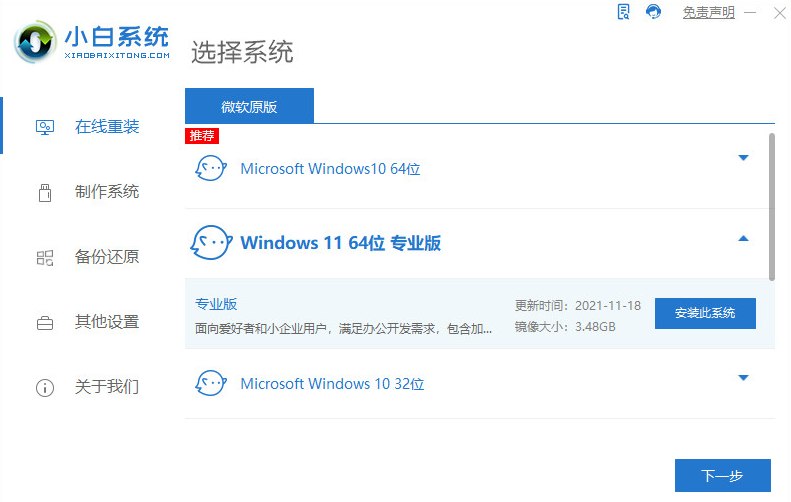
3、选择好软件后,小白软件自动下载win11原版镜像以及相关驱动,耐心等待完成后,小白软件将进入环境部署状态。
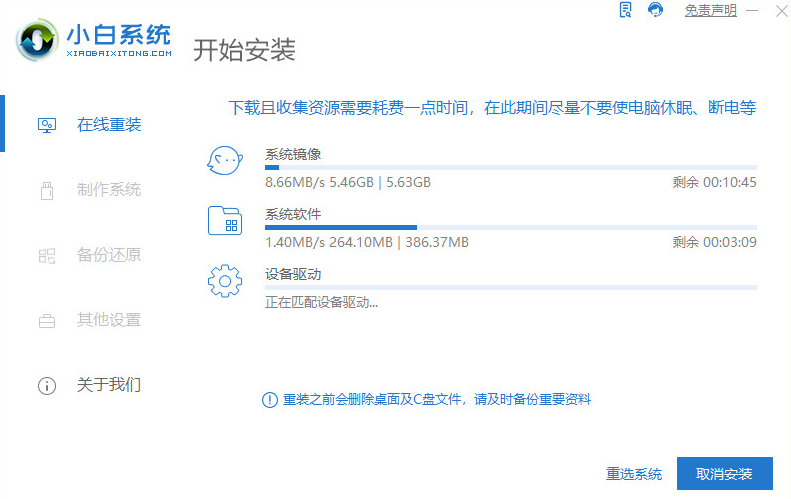
4、准备就绪后,重启电脑后,选择‘XiaoBai PE-MSDN Online Install Mode’进入pe系统。
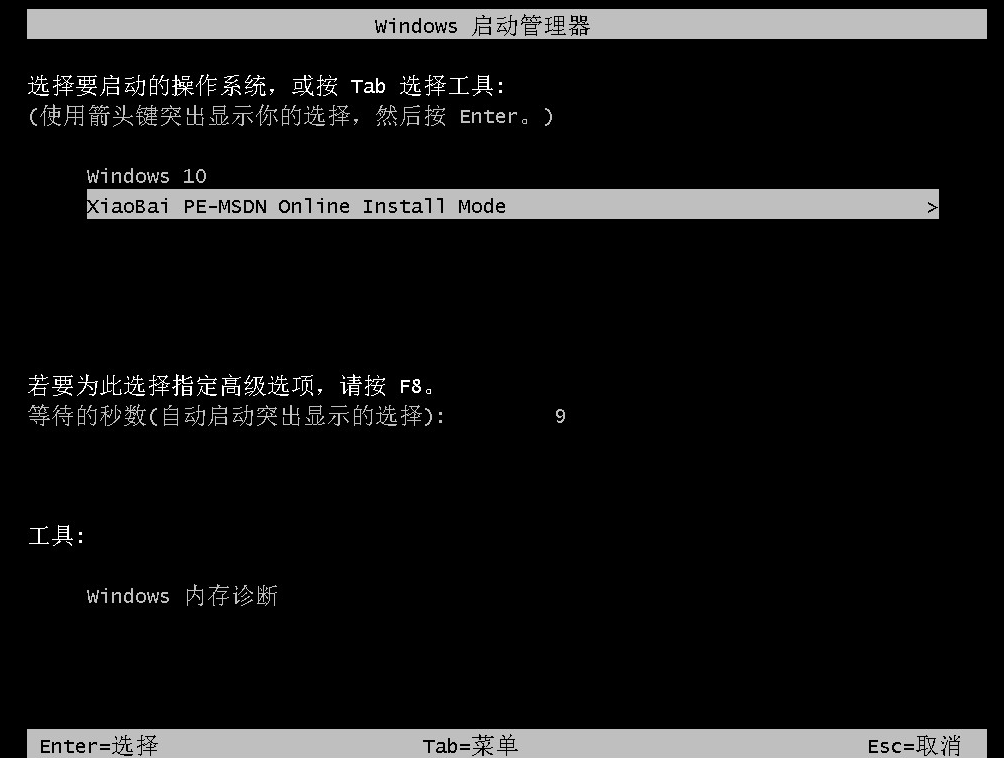
5、接下来小白软件将自动执行windows11的安装。耐心等待完成即可。
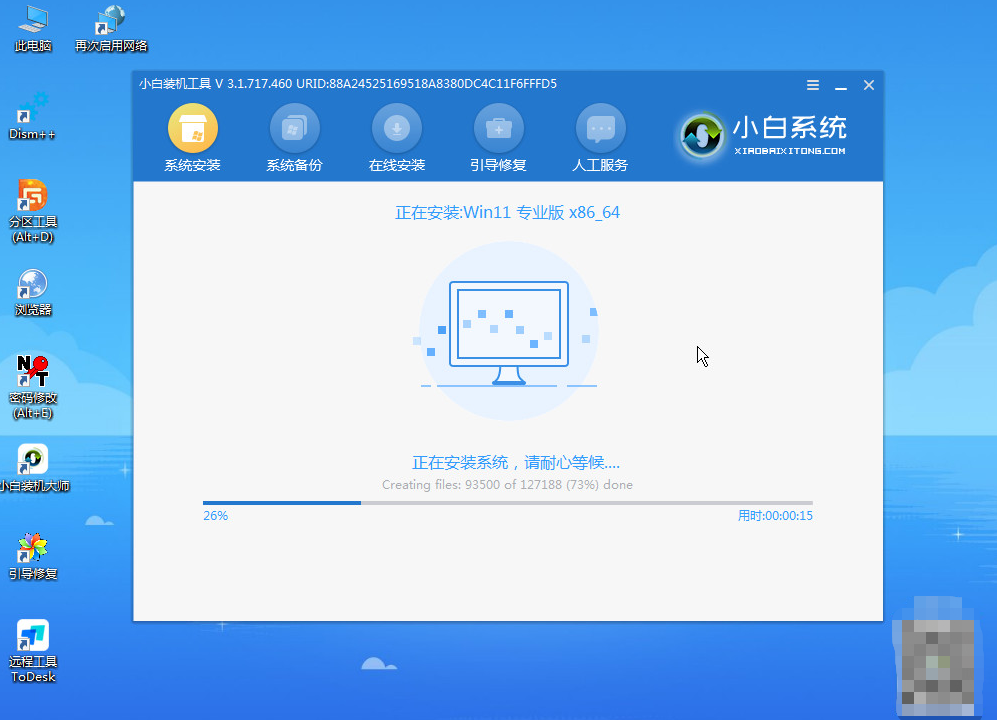
6、安装完成后,点击立即重启。最后进入win11系统界面就升级完成了。

方法二:利用自带一键重装系统
1、首先右击桌面的计算机,然后选择属性功能。
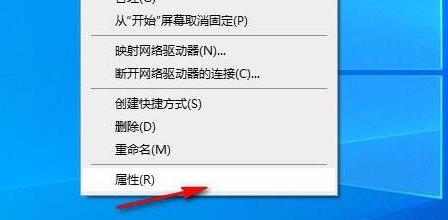
2、在打开的属性窗口中选择系统保护功能。
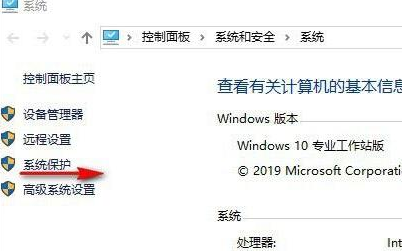
3、然后切换到系统保护选项,可以看到有一个系统还原功能,
如果显示灰色就点击相应盘符并点击配置。
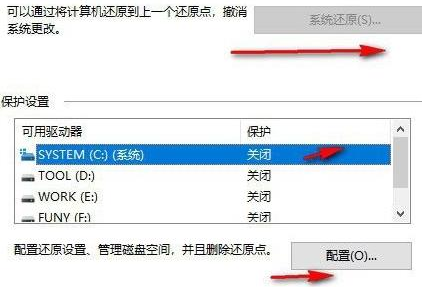
4、在弹出的窗口中选择启用系统保护再点击确定。
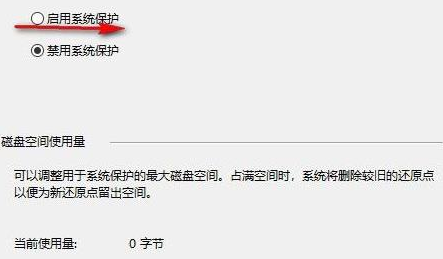
5、此时可以看到系统还原功能已经可以使用了,点击系统还原即可。
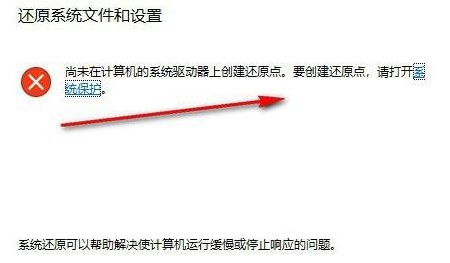
注意事项:
1、安装win11系统的电脑安装时注意引导模式和分区对应,legacy+mbr或uefi+gpt,否则安装后可能引导不了。
2、电脑必须有网络连接,官网安装要在线下载系统安装文件。重装前请务必关掉所有的杀毒软件,win10自带系统恢复出厂功能,可以先尝试通过重置功能进行系统还原。
3、重装之前请大家务必注意备份重要资料。电脑有价,数据无价——重要数据备份之后,电脑随便折腾都没问题。大不了就是重装不成功。系统软件问题多试几次总能解决的,但重要数据一旦误删想恢复回来就没那么容易了。
总结
综上所述,以上就是关于一键重装win11系统的教程方法了,相信你们通过这篇文章,已经安装好了电脑windows11系统了,其实重装系统就是这么简单,步骤不多,而且操作简单,支持各种U盘制作、读写速度快,安全稳固,能让你在最短的时间内学会并使用小白一键重装系统制作来进行重装windows系统。以上就是小编总结出来的方法,希望能帮到大家。
猜您喜欢
- windows11原版镜像下载方法2022/06/25
- 戴尔win11推送机型支持的有哪些..2021/12/28
- 电脑公司最新win11系统64位下载地址..2022/02/09
- 跟大家聊聊win11怎么设置动态壁纸..2021/09/10
- 电脑cpu不支持win11怎么升级2021/12/27
- win11系统怎么激活方法介绍2021/11/18
相关推荐
- win11蓝屏重启开不了机的解决方法.. 2022-02-11
- windows11官方原版下载安装教程.. 2022-07-01
- 微软windows11系统下载安装教程.. 2021-12-24
- win11正式版怎么退回win10 2022-09-19
- 电脑系统如何重装win11系统 2022-05-17
- 最新win11 cpu支持列表分享 2022-01-27




 粤公网安备 44130202001059号
粤公网安备 44130202001059号